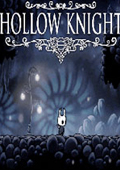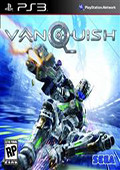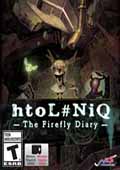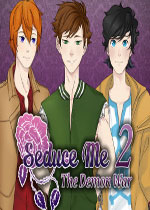word分节符怎么插 word分节符怎么删除
作者:075玩 来源:互联网 2023-08-25 05:30:07
大部分用户对于Word这个文档软件并不会陌生,不过当我们在使用Word编辑的文字数量过多的时候就需要的使用分节符来进行文章的分割,像我这种也没有用过分节符的都不知道word分节符怎么插,去网上找了下,下面就来和大家分享下word分节符怎么加入,一起来学习一下吧。

工具/原料
系统版本:windows10系统
品牌型号:联想拯救者Y700
word分节符怎么插
方法一:布局插入
1、移动光标
进入到word软件界面,将光标移到你要插入分节符的位置。

2、点击布局
点击布局选项,再找到并点击布局下面的分隔符选项。

3、点击分节符类型
在下方分节符的组里面直接选择并点击你想要的分节符的类型就可以了。

方法二:按键插入
1、将光标移到插入位置
进入到word软件界面,按下鼠标左键将光标移动到要插入分节符的位置。

2、再按下p键
先按下键盘上的alt按键,进入设置界面后再按下p键。

3、再按下n键
按下b键进入到分隔符的插入界面,再按下n键插入下一页的分节符就可以了。

总结:
方法一:布局插入
方法二:按键插入
以上的全部内容就是电脑软件吧给大家提供的word分节符怎么插的具体操作方法介绍啦~希望对大家有帮助,还有更多相关内容敬请关注本站,电脑软件吧感谢您的阅读!
关 键 词:
- 上一篇:约等于符号怎么打 iphone约等于符号怎么打
- 下一篇:返回列表
相关阅读








 萌侠挂机(无限盲盒)巴兔iPhone/iPad版
萌侠挂机(无限盲盒)巴兔iPhone/iPad版 新塔防三国-全民塔防(福利版)巴兔安卓折扣版
新塔防三国-全民塔防(福利版)巴兔安卓折扣版 皓月屠龙(超速切割无限刀)巴兔iPhone/iPad版
皓月屠龙(超速切割无限刀)巴兔iPhone/iPad版 异次元主公(SR战姬全免)巴兔iPhone/iPad版
异次元主公(SR战姬全免)巴兔iPhone/iPad版 火柴人归来(送兔年天空套)巴兔安卓版
火柴人归来(送兔年天空套)巴兔安卓版 大战国(魂环打金大乱斗)巴兔安卓版
大战国(魂环打金大乱斗)巴兔安卓版 世界异化之后(感性大嫂在线刷充)巴兔安卓版
世界异化之后(感性大嫂在线刷充)巴兔安卓版 云上城之歌(勇者之城)巴兔安卓折扣版
云上城之歌(勇者之城)巴兔安卓折扣版 武动六界(专属定制高返版)巴兔安卓折扣版
武动六界(专属定制高返版)巴兔安卓折扣版 主公带我飞(打金送10万真充)巴兔安卓版
主公带我飞(打金送10万真充)巴兔安卓版 龙神之光(UR全免刷充)巴兔安卓版
龙神之光(UR全免刷充)巴兔安卓版 风起苍岚(GM狂飙星环赞助)巴兔安卓版
风起苍岚(GM狂飙星环赞助)巴兔安卓版 仙灵修真(GM刷充1元神装)巴兔安卓版
仙灵修真(GM刷充1元神装)巴兔安卓版 绝地枪王(内玩8888高返版)巴兔iPhone/iPad版
绝地枪王(内玩8888高返版)巴兔iPhone/iPad版 火柴人归来(送兔年天空套)巴兔iPhone/iPad版
火柴人归来(送兔年天空套)巴兔iPhone/iPad版 世界异化之后(感性大嫂在线刷充)巴兔iPhone/iPad版
世界异化之后(感性大嫂在线刷充)巴兔iPhone/iPad版 大战国(魂环打金大乱斗)巴兔iPhone/iPad版
大战国(魂环打金大乱斗)巴兔iPhone/iPad版 主公带我飞(打金送10万真充)巴兔iPhone/iPad版
主公带我飞(打金送10万真充)巴兔iPhone/iPad版
![NBA游乐场(1.10)2号升级档[RELOADED]](http://img.99danji.com/uploadfile/2017/0430/20170430100921157.png)